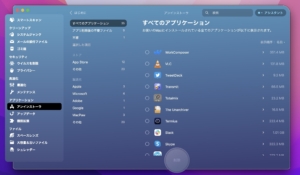*Este artigo contém algum material promocional.
Resumo das soluções quando o USB no Parallels Desktop não é reconhecido.
Neste artigo.Parallels DesktopEsta seção descreve como lidar com a situação quando o USB acima não é reconhecido pela máquina virtual.
ParallelsbemVersão de avaliação totalmente gratuitaestá disponível, para que você possa experimentá-lo sem riscos. O Parallels também oferece promoções de desconto de vez em quando.Para obter as últimas informações sobre descontos no Parallels, visite o site oficial emPor favor, verifique nos links a seguir.
↓arrow (marca ou símbolo) Clique aqui para acessar o site oficial do Parallels.
*Teste gratuito também está disponível aqui.
Resumo das soluções quando o USB no Parallels Desktop não é reconhecido.
Tente usar o cartão de memória USB em um computador diferente.
Primeiro, o dispositivo USB pode estar corrompido, então tente usá-lo em um computador diferente.
Verifique se o USB ainda funciona.
máquina virtualReinicie o
Se o USB não estiver corrompido, tente os passos a partir daqui. Primeiro, reinicie a máquina virtual.
Passo 1: Clique em Reiniciar.
Você pode forçar uma reinicialização do Windows no ambiente virtual indo a Processing → Reset no menu Processing do Parallels Desktop a partir da barra de menu.

Passo 2: Clique em Sim.

O Windows será reiniciado automaticamente.
Após o Windows ter reiniciado, conecte novamente o USB.
Preferências do Finder.
Passo 1: Clique em Preferências.
Clique no menu superior do Finder [Finder] → [Preferências].

Passo 2: Verificar [Disco externo].
[Em Preferências do Localizador, na guia Geral, em Itens a serem exibidos na área de trabalho:, ligue o Disco Externo.

O disco externo (pen drive) agora aparecerá na área de trabalho.
informações do sistema
Nas informações do sistema, verifique se o dispositivo USB está devidamente conectado.
Passo 1: Selecione [Utilities].
Inicie o Finder e selecione Utilitários em Aplicações.

Passo 2: Lançamento [Informações do sistema].

[Start System Information under Utilities.
Passo 3: Verifique o cartão de memória USB.
Selecione o menu esquerdo [USB], selecione [Disco Flash USB] e identifique o cartão de memória USB.

↓arrow (marca ou símbolo) Clique aqui para acessar o site oficial do Parallels.
*Teste gratuito também está disponível aqui.
resumo
Este artigo descreve como neutralizar a situação quando o USB no Parallels Desktop não é reconhecido pela máquina virtual.
ParallelsbemVersão de avaliação totalmente gratuitaestá disponível, para que você possa experimentá-lo sem riscos. O Parallels também oferece promoções de desconto de vez em quando.Para obter as últimas informações sobre descontos no Parallels, visite o site oficial emPor favor, verifique nos links a seguir.
↓arrow (marca ou símbolo) Clique aqui para acessar o site oficial do Parallels.
*Teste gratuito também está disponível aqui.